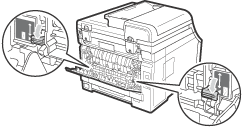Valkoisia vaakasuoria viivoja, raitoja tai juovia | | • | Asenna uusi rumpuyksikkö. (Katso Rumpuyksikköjen vaihtaminen.) Yhden rumpuyksikön vaihtaminen voi riittää ratkaisemaan tulostusongelman. Saat lisätietoja rumpuyksiköiden vaihdosta lukemalla vianetsintäohjeita sekä vastauksia usein kysyttyihin kysymyksiin sivustolta http://solutions.brother.com/. |
|
Värit ovat vaaleita tai epäselviä koko sivulla | | • | Varmista, että väriaineen säästötila on poistettu käytöstä laitteen ohjauspaneelista tai tulostinohjaimesta. | | • | Varmista, että tulostinohjaimesta tai laitteen paperityyppivalikosta on valittu oikea tulostusmateriaali. (Katso Hyväksytyt paperit ja muut tulostusmateriaalit ja CD-ROM-levyllä olevan Ohjelmiston käyttöoppaan Perusasetukset-välilehti.) | | • | Ravista varovasti kaikkia neljää värikasettia. | | • | Pyyhi kaikkien neljän LED-pään lasit nukkaamattomalla, kuivalla ja pehmeällä kankaalla. (Katso LED-pään puhdistaminen.) |
|
Valkoisia pystysuoria juovia tai raitoja | | • | Pyyhi kaikkien neljän LED-pään lasit nukkaamattomalla, kuivalla ja pehmeällä kankaalla. (Katso LED-pään puhdistaminen.) | | • | | | • | Selvitä puuttuva väri ja asenna uusi värikasetti. (Katso Värikasetin vaihtaminen.) Yhden värikasetin vaihtaminen voi riittää ratkaisemaan tulostusongelman. Saat lisätietoja värikasettien vaihdosta lukemalla vianetsintäohjeita sekä vastauksia usein kysyttyihin kysymyksiin sivustolta http://solutions.brother.com/. |
|
Värillisiä pystysuoria juovia tai raitoja | | • | Puhdista rumpuyksikön kaikki neljä koronalankaa (yksi kutakin väriä kohti) liu’uttamalla vihreää kielekettä. (Katso Koronalankojen puhdistaminen.) | | • | Varmista, että koronalangan puhdistimet ovat lähtöpaikoillaan (  ). | | • | | | • | Vaihda värikasetti juovan tai raidan värin mukaan. (Katso Värikasetin vaihtaminen.) Yhden värikasetin vaihtaminen voi riittää ratkaisemaan tulostusongelman. Saat lisätietoja värikasettien vaihdosta lukemalla vianetsintäohjeita sekä vastauksia usein kysyttyihin kysymyksiin sivustolta http://solutions.brother.com/. | | • | Asenna uusi rumpuyksikkö. (Katso Rumpuyksikköjen vaihtaminen.) Yhden rumpuyksikön vaihtaminen voi riittää ratkaisemaan tulostusongelman. Saat lisätietoja rumpuyksiköiden vaihdosta lukemalla vianetsintäohjeita sekä vastauksia usein kysyttyihin kysymyksiin sivustolta http://solutions.brother.com/. |
|
Pystysuoria juovia vaalealla taustalla | | • | Pyyhi kaikkien neljän LED-pään lasit nukkaamattomalla, kuivalla ja pehmeällä kankaalla. (Katso LED-pään puhdistaminen.) |
|
Värillisiä vaakasuoria viivoja | | • | Jos värillisiä viivoja esiintyy 30 mm:n välein, vaihda viivan väriä vastaava värikasetti. (Katso Värikasetin vaihtaminen.) | | • | |
|
Valkoisia pilkkuja tai laikkuja | | • | | | • | Varmista, että tulostinohjaimen ja laitteen paperityyppivalikon tulostusmateriaali vastaa käytettävää paperia. (Katso Hyväksytyt paperit ja muut tulostusmateriaalit ja CD-ROM-levyllä olevan Ohjelmiston käyttöoppaan Perusasetukset-välilehti.) | | • | Tarkista laitteen toimintaympäristö. Valkoiset pilkut tai laikut saattavat johtua korkeasta kosteudesta. (Katso Paikan valinta.) |
|
Kokonaan tyhjä, tai joitakin värejä puuttuu | | • | Asenna uusi värikasetti. (Katso Värikasetin vaihtaminen.) Yhden värikasetin vaihtaminen voi riittää ratkaisemaan tulostusongelman. Saat lisätietoja värikasettien vaihdosta lukemalla vianetsintäohjeita sekä vastauksia usein kysyttyihin kysymyksiin sivustolta http://solutions.brother.com/. | | • | Asenna uusi rumpuyksikkö. (Katso Rumpuyksikköjen vaihtaminen.) Yhden rumpuyksikön vaihtaminen voi riittää ratkaisemaan tulostusongelman. Saat lisätietoja rumpuyksiköiden vaihdosta lukemalla vianetsintäohjeita sekä vastauksia usein kysyttyihin kysymyksiin sivustolta http://solutions.brother.com/. |
|
Värillisiä pilkkuja 94 mm:n välein | | • | Jos ongelma ei ratkea muutaman sivun tulostuksen jälkeen, rumpuyksikössä saattaa olla tarrasta peräisin olevaa liimaa, joka on tarttunut rummun pinnalle. Puhdista rumpuyksikkö. (Katso Suuria pilkkuja tulosteessa.) | | • | Asenna uusi rumpuyksikkö. (Katso Rumpuyksikköjen vaihtaminen.) Yhden rumpuyksikön vaihtaminen voi riittää ratkaisemaan tulostusongelman. Saat lisätietoja rumpuyksiköiden vaihdosta lukemalla vianetsintäohjeita sekä vastauksia usein kysyttyihin kysymyksiin sivustolta http://solutions.brother.com/. |
|
Värillisiä pilkkuja 30 mm:n välein | | • | Selvitä ongelman aiheuttava väri ja asenna uusi värikasetti. (Katso Värikasetin vaihtaminen.) Yhden värikasetin vaihtaminen voi riittää ratkaisemaan tulostusongelman. Saat lisätietoja värikasettien vaihdosta lukemalla vianetsintäohjeita sekä vastauksia usein kysyttyihin kysymyksiin sivustolta http://solutions.brother.com/. |
|
Väriaineen leviäminen tai väritahra | | • | Tarkista laitteen toimintaympäristö. Tämä vika voi johtua esimerkiksi kosteudesta tai kuumuudesta. (Katso Paikan valinta.) | | • | Selvitä ongelman aiheuttava väri ja asenna uusi värikasetti. (Katso Värikasetin vaihtaminen.) Yhden värikasetin vaihtaminen voi riittää ratkaisemaan tulostusongelman. Saat lisätietoja värikasettien vaihdosta lukemalla vianetsintäohjeita sekä vastauksia usein kysyttyihin kysymyksiin sivustolta http://solutions.brother.com/. | | • | Jos ongelma jatkuu, asenna uusi rumpuyksikkö. (Katso Rumpuyksikköjen vaihtaminen.) Yhden rumpuyksikön vaihtaminen voi riittää ratkaisemaan tulostusongelman. Saat lisätietoja rumpuyksiköiden vaihdosta lukemalla vianetsintäohjeita sekä vastauksia usein kysyttyihin kysymyksiin sivustolta http://solutions.brother.com/. |
|
Tulosteen väri on väärä. | | • | Varmista, että väriaineen säästötila on poistettu käytöstä laitteen ohjauspaneelista tai tulostinohjaimesta. | | • | | | • | Säädä väriä käyttämällä tulostinohjaimen mukautettua asetusta ja laitteen ohjauspaneelia. Laitteen tulostamat värit eivät ole samat kuin näytössä näkyvät värit. Laite ei ehkä pysty toistamaan näytössä näkyviä värejä. | | • | Jos tulostetuilla harmailla alueilla esiintyy värejä, varmista, että tulostinohjaimen Paranna harmaasävyä -valintaruutu on valittu. (Katso Perusasetukset-välilehti [Windows®-tulostinohjain], Lisäasetukset-välilehti [Macintosh-tulostinohjain] tai Tulostimen ominaisuudet [Macintosh BR-Script -tulostinohjain] CD-ROM-levyllä olevasta Ohjelmiston käyttöoppaasta.) | | • | Jos tummennetut alueet näyttävät liian harmailta, poista Paranna harmaasävyä -valintaruudun valinta. | | • | Jos tulostettu musta grafiikka on liian vaaleaa, valitse tulostinohjaimesta Paranna mustan tulostusta -tila. (Katso Asetukset-valintaikkuna [Windows®-tulostinohjain], Lisäasetukset [Windows® BR-Script -tulostinohjain], Tulostusasetukset [Macintosh-tulostinohjain] tai Tulostimen ominaisuudet [Macintosh BR-Script -tulostinohjain] CD-ROM-levyllä olevasta Ohjelmiston käyttöoppaasta.) | | • | Selvitä ongelman aiheuttava väri ja asenna uusi värikasetti. (Katso Värikasetin vaihtaminen.) Yhden värikasetin vaihtaminen voi riittää ratkaisemaan tulostusongelman. Saat lisätietoja värikasettien vaihdosta lukemalla vianetsintäohjeita sekä vastauksia usein kysyttyihin kysymyksiin sivustolta http://solutions.brother.com/. | | • | Selvitä ongelman aiheuttava väri ja asenna uusi rumpuyksikkö. (Katso Rumpuyksikköjen vaihtaminen.) Yhden rumpuyksikön vaihtaminen voi riittää ratkaisemaan tulostusongelman. Saat lisätietoja rumpuyksiköiden vaihdosta lukemalla vianetsintäohjeita sekä vastauksia usein kysyttyihin kysymyksiin sivustolta http://solutions.brother.com/. |
|
Sama väri kaikkialla | | • | Selvitä ongelman aiheuttava väri ja asenna uusi rumpuyksikkö. (Katso Rumpuyksikköjen vaihtaminen.) Yhden rumpuyksikön vaihtaminen voi riittää ratkaisemaan tulostusongelman. Saat lisätietoja rumpuyksiköiden vaihdosta lukemalla vianetsintäohjeita sekä vastauksia usein kysyttyihin kysymyksiin sivustolta http://solutions.brother.com/. |
|
Värin virheellinen rekisteröinti | | • | Varmista, että laite on tukevalla, tasaisella pinnalla. | | • | | | • | Selvitä ongelman aiheuttava väri ja asenna uusi rumpuyksikkö. (Katso Rumpuyksikköjen vaihtaminen.) Yhden rumpuyksikön vaihtaminen voi riittää ratkaisemaan tulostusongelman. Saat lisätietoja rumpuyksiköiden vaihdosta lukemalla vianetsintäohjeita sekä vastauksia usein kysyttyihin kysymyksiin sivustolta http://solutions.brother.com/. | | • | |
|
Tulostustummuus on toisinaan epätasainen. | | • | | | • | | | • | Selvitä epätasainen väri ja asenna värille uusi värikasetti. (Katso Värikasetin vaihtaminen.) Yhden värikasetin vaihtaminen voi riittää ratkaisemaan tulostusongelman. Saat lisätietoja värikasettien vaihdosta lukemalla vianetsintäohjeita sekä vastauksia usein kysyttyihin kysymyksiin sivustolta http://solutions.brother.com/. | | • | Selvitä epätasainen väri ja asenna uusi rumpuyksikkö. (Katso Rumpuyksikköjen vaihtaminen.) Yhden rumpuyksikön vaihtaminen voi riittää ratkaisemaan tulostusongelman. Saat lisätietoja rumpuyksiköiden vaihdosta lukemalla vianetsintäohjeita sekä vastauksia usein kysyttyihin kysymyksiin sivustolta http://solutions.brother.com/. |
|
Ohuet viivat eivät tulostu | | • | Varmista, että väriaineen säästötila on poistettu käytöstä laitteen ohjauspaneelista tai tulostinohjaimesta. | | • | Muuta tulostuksen erottelutarkkuutta. | | • | Jos käytät Windows®-tulostinohjainta, valitse Perusasetukset-välilehden Asetukset-kohdasta Kuvioiden parannus tai Paranna ohutta viivaa. (Katso CD-ROM-levyllä olevan Ohjelmiston käyttöoppaan Asetukset-valintaikkuna.) |
|
Paperi rypistyy. | | • | Vaihda suositeltuun paperiin. | | • | Varmista, että takakansi on suljettu kunnolla. | | • | Varmista, että kaksi harmaata vipua takakannen sisällä on yläasennossa. | | • | Varmista, että tulostinohjaimen ja laitteen paperityyppivalikon tulostusmateriaali vastaa käytettävää paperia. (Katso Hyväksytyt paperit ja muut tulostusmateriaalit ja CD-ROM-levyllä olevan Ohjelmiston käyttöoppaan Perusasetukset-välilehti.) |
|
Kuva siirtyy. | | • | Varmista, että tulostinohjaimen ja laitteen paperityyppivalikon tulostusmateriaali vastaa käytettävää paperia. (Katso Hyväksytyt paperit ja muut tulostusmateriaalit ja CD-ROM-levyllä olevan Ohjelmiston käyttöoppaan Perusasetukset-välilehti.) | | • | Varmista, että kaksi harmaata vipua takakannen sisällä on yläasennossa. | | • | Tarkista laitteen toimintaympäristö. Tämä vika saattaa johtua esimerkiksi kuivuudesta tai kylmyydestä. (Katso Paikan valinta.) | | • | Selvitä ongelman aiheuttava väri ja asenna uusi rumpuyksikkö. (Katso Rumpuyksikköjen vaihtaminen.) Yhden rumpuyksikön vaihtaminen voi riittää ratkaisemaan tulostusongelman. Saat lisätietoja rumpuyksiköiden vaihdosta lukemalla vianetsintäohjeita sekä vastauksia usein kysyttyihin kysymyksiin sivustolta http://solutions.brother.com/. |
|
Huono kiinnittyminen | | • | Varmista, että tulostinohjaimen ja laitteen paperityyppivalikon tulostusmateriaali vastaa käytettävää paperia. (Katso Hyväksytyt paperit ja muut tulostusmateriaalit ja CD-ROM-levyllä olevan Ohjelmiston käyttöoppaan Perusasetukset-välilehti.) | | • | Varmista, että kaksi harmaata vipua takakannen sisällä on yläasennossa. | | • | Valitse tulostinohjaimen asetuksista Paranna värin kiinnitystä -tila. (Katso Muut tulostusasetukset [Windows®-tulostinohjain], Lisäasetukset [Windows® BR-Script -tulostinohjain], Tulostusasetukset [Macintosh-tulostinohjain] tai Tulostimen ominaisuudet [Macintosh BR-Script -tulostinohjain] CD-ROM-levyllä olevasta Ohjelmiston käyttöoppaasta.)
Jos tämä ei paranna tulostuslaatua riittävästi, valitse Tulostusmateriaali-asetuksista Paksumpi paperi. |
|
Käyristynyt tai poimuinen paperi | | • | Valitse tulostinohjaimessa Vähennä paperin käyristymistä -tila, jos et käytä suositeltua paperia. (Katso Muut tulostusasetukset [Windows®-tulostinohjain], Lisäasetukset [Windows® BR-Script -tulostinohjain], Tulostusasetukset [Macintosh-tulostinohjain] tai Tulostimen ominaisuudet [Macintosh BR-Script -tulostinohjain] CD-ROM-levyllä olevasta Ohjelmiston käyttöoppaasta.) | | • | Jos laitetta ei käytetä kovin usein, paperi saattaa olla ollut paperikasetissa liian pitkään. Käännä paperipino ylösalaisin kasetissa. Voit myös leyhytellä paperipinoa tai kääntää paperia 180˚ paperikasetissa. | | • | Vältä paperin säilyttämistä paikoissa, joissa se altistuu korkeille lämpötiloille ja kosteudelle. |
|
Tulostustummuus on epätasainen tai haalistunut | | • | Avaa yläkansi kokonaan ja sulje se sitten uudelleen. |
|
Kirjekuoren taitteet | Varmista, että kirjekuorivivut on painettu alas kirjekuoria tulostettaessa. |